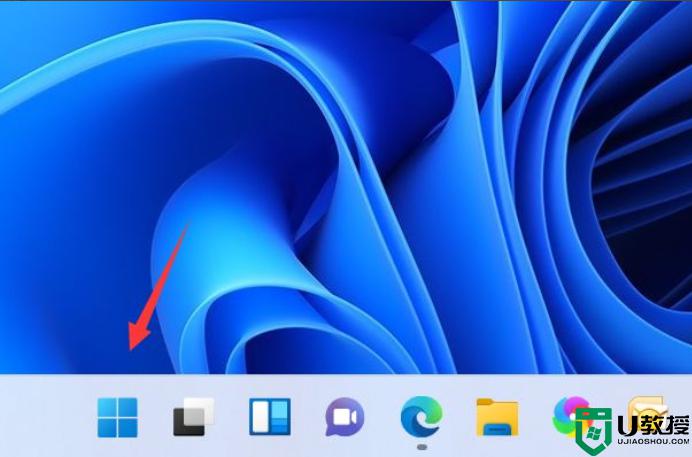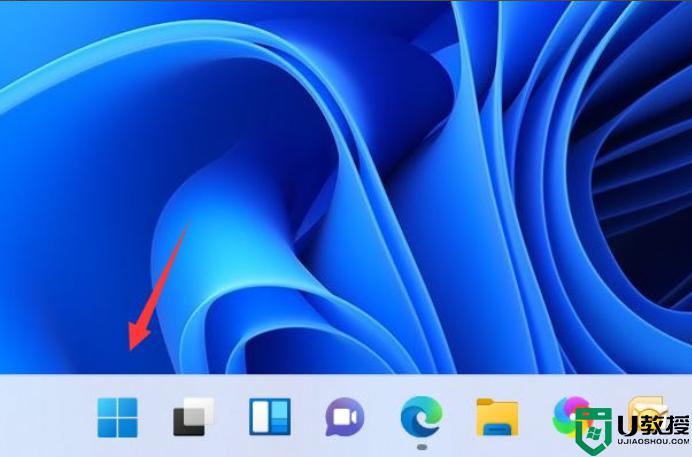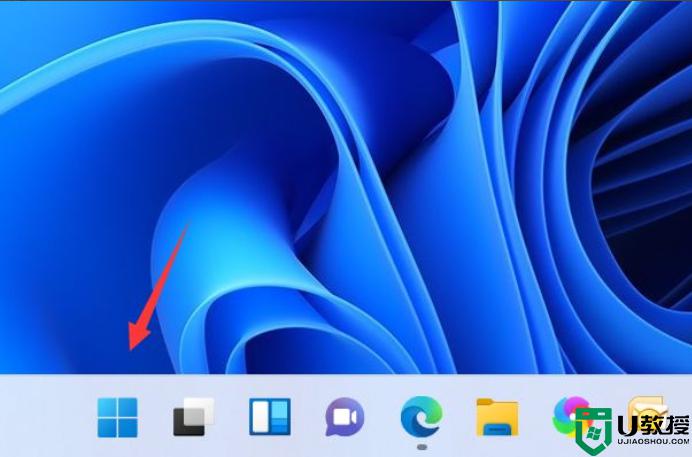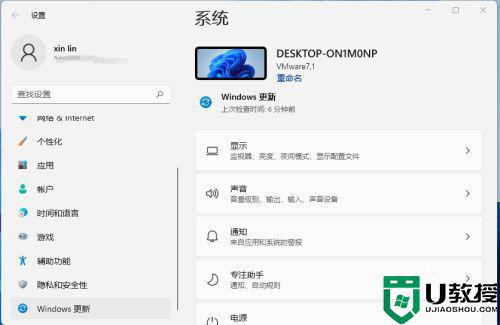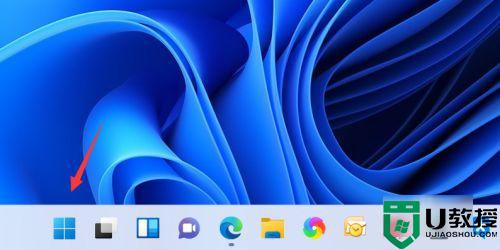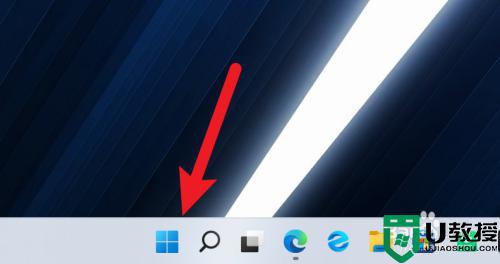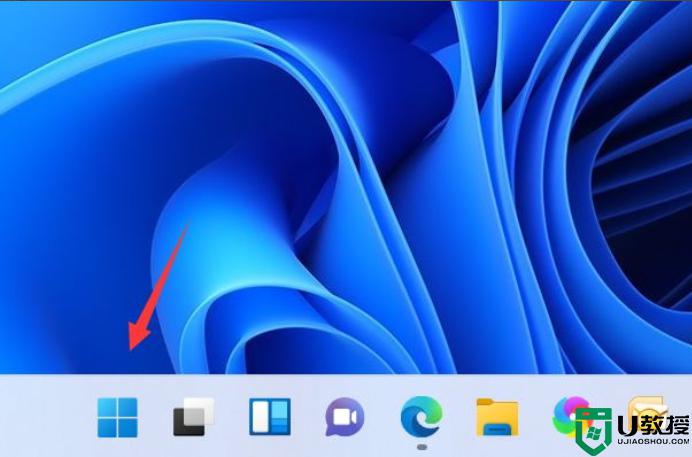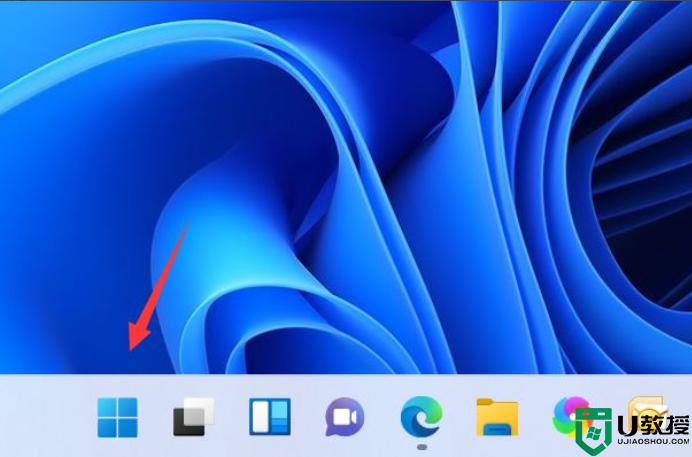win11系统还原点设置方法 win11如何恢复系统还原
时间:2021-11-24作者:xinxin
在我们的官方win11系统运行出现故障的时候,我们可以通过设置还原点以便在未来某个时间系统出现了异常时能够轻松回退而不造成不必要麻烦,这也是win11系统中自带的一个强大恢复系统功能,可是win11如何恢复系统还原呢?接下来小编就来告诉大家win11系统还原点设置方法。
具体方法:
1、桌面打击开始按钮,如下图所示
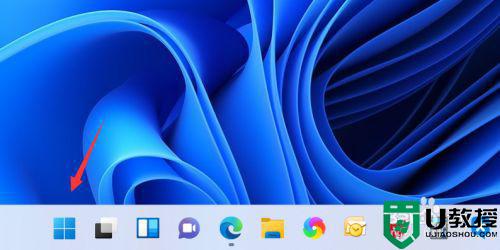
2、点击设置进入,如下图所示
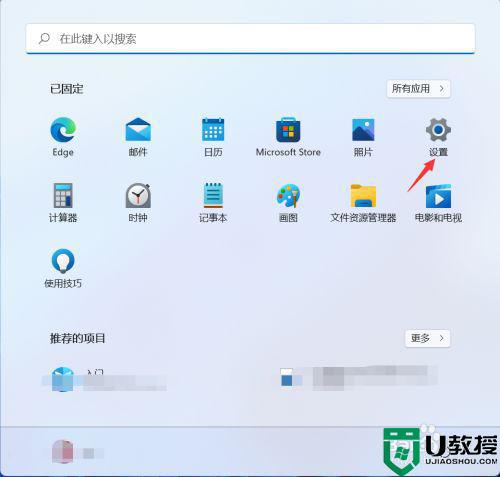
3、选择系统右侧的高级系统设置进入,如下图所示
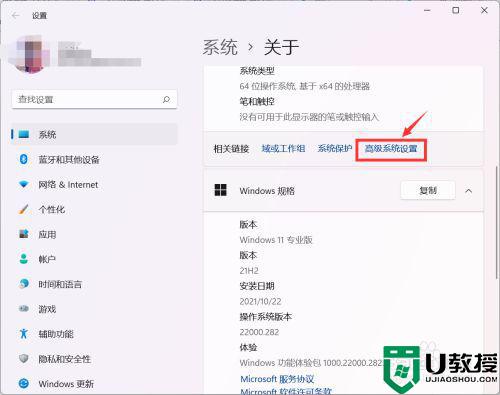
4、点击系统保护选项卡,如下图所示
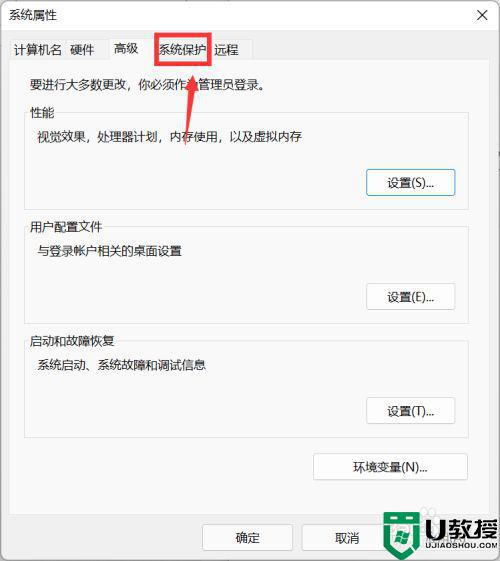
5、点击下面的创建按钮,如下图所示

6、输入创建还原点的名称,点击创建按钮,如下图所示
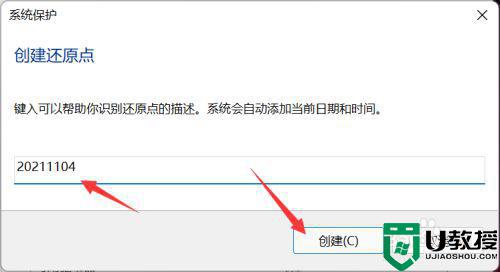
7、系统自动以当前节点创建一个可恢复的还原点,如下图所示
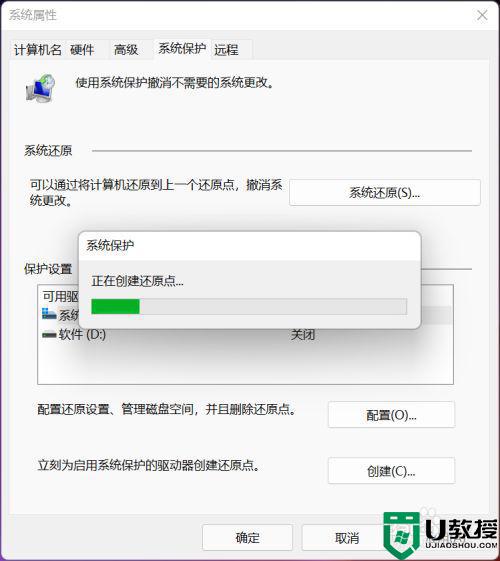
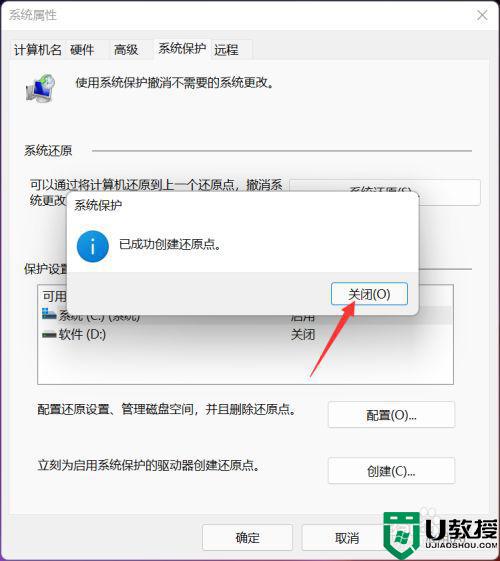
上述就是关于win11系统还原点设置方法了,还有不清楚的用户就可以参考一下小编的步骤进行操作,希望能够对大家有所帮助。